O efeito de câmera lenta é super popular, mas muitas vezes acaba ficando "travadinho" ou meio estranho.Premiere Pro Optical Flow é a solução ideal: analisa cada quadro e gera imagens novas para deixar o movimento bem suave e natural. Com este passo a passo, você vai aprender em detalhes como usar o Optical Flow no Premiere Pro— incluindo o método nativo, dicas de plugins e truques essenciais para evitar artefatos.
Parte 1. O que é Optical Flow e como funciona
No Premiere Pro, a opção de interpolação temporal Optical Flow corrige aquela falta de suavidade típica ao desacelerar um vídeo. Mas como isso funciona? Na prática, o Optical Flow do Premiere analisa o movimento entre os quadros e cria novos frames, como se o vídeo tivesse sido gravado em uma taxa de quadros muito maior.
Com isso, parece que a cena foi filmada originalmente em câmera lenta profissional – o movimento fica bem natural e foge daquele efeito de travamento ou borrão que aparece em slow motion comum.
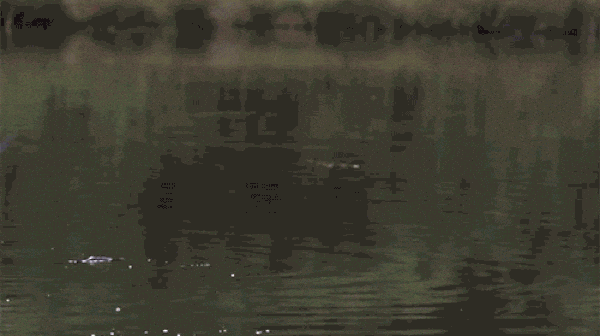
Casos de uso práticos:
O Optical Flow no Premiere Pro não é só um recurso técnico; ele realmente transforma o resultado final de edições com slow motion. Confira alguns exemplos:
- Replays Esportivos: Cada detalhe do movimento do atleta fica nítido e fácil de acompanhar, sem travadas.
- Sequências Cinematográficas: Mais fluidez valoriza o drama da cena e dá acabamento profissional ao seu vídeo.
- Tutoriais Criativos: O slow motion ultra suave destaca cada etapa, facilitando o entendimento na hora de ensinar ou aprender.
Parte 2. Veja como aplicar Optical Flow no Premiere Pro
Agora que ficou claro como funciona, é hora de colocar em prática. Existem dois jeitos principais de usar o Optical Flow no Premiere Pro: direto no programa, sem plugins, ou com plugins de terceiros para quem quer mais controle.
Confira abaixo um tutorial completo para as duas opções:
Método 1: Sem plugin (Usando a Interpolação de Tempo "Optical Flow")
Veja como aplicar essa técnica de forma simples:
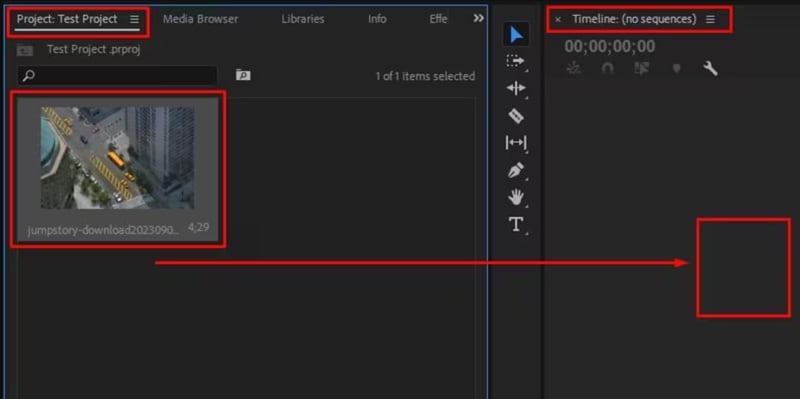
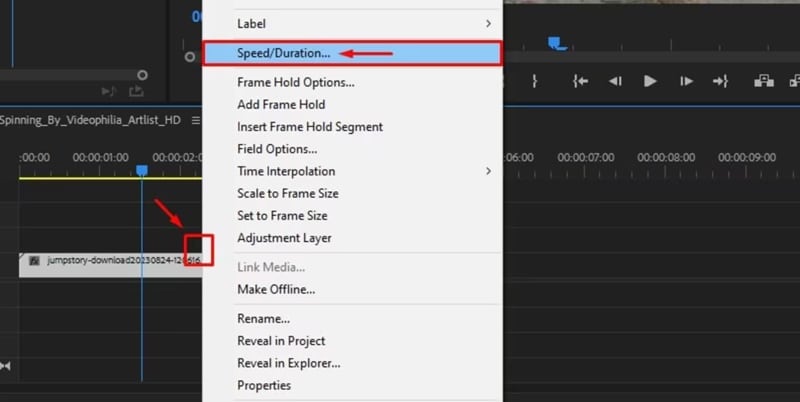
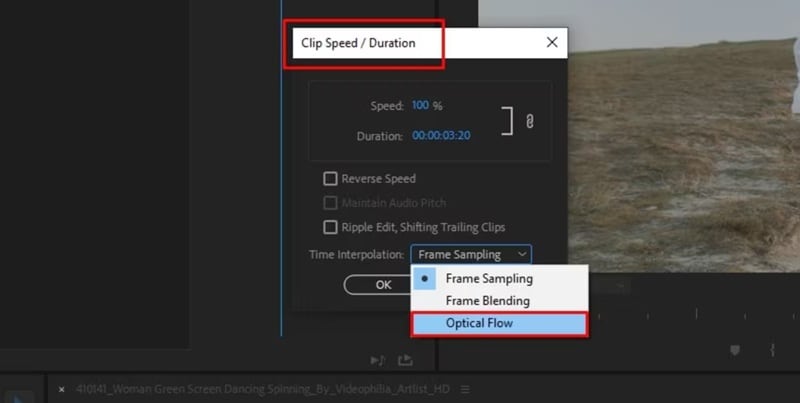
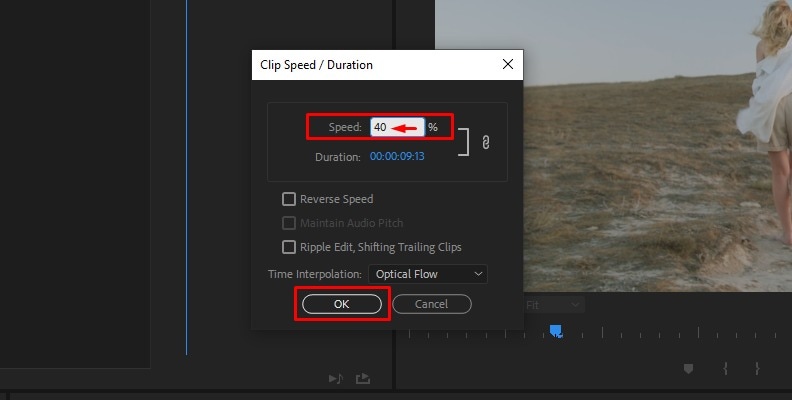

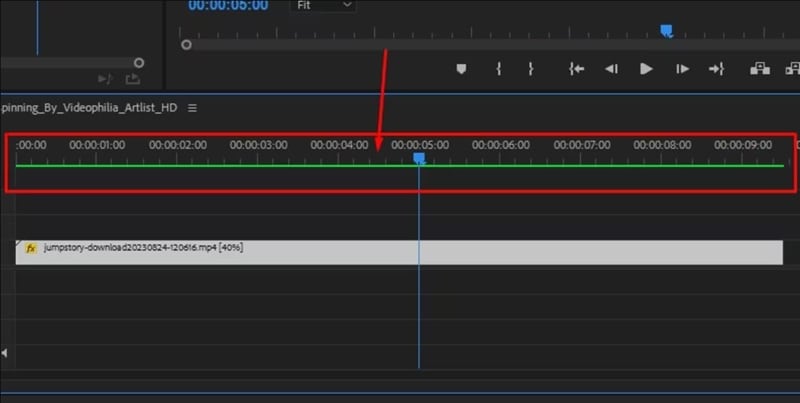
👉 Dica prática: Se tiver muito detalhe (multidão, água, fumaça etc.), é possível aparecer artefatos. Nesse caso, desacelere moderadamente (50% ao invés de 25%) e sempre renderize antes de avaliar o resultado.
Método 2: Com plugin (BCC Optical Flow da Boris FX)
Outra maneira de aplicar Optical Flow no Premiere Pro é usando plugins. O mais popular é o BCC Optical Flow da Boris FX, que dá opções avançadas, entregando resultados ainda mais limpos.
Veja o passo a passo para usar:
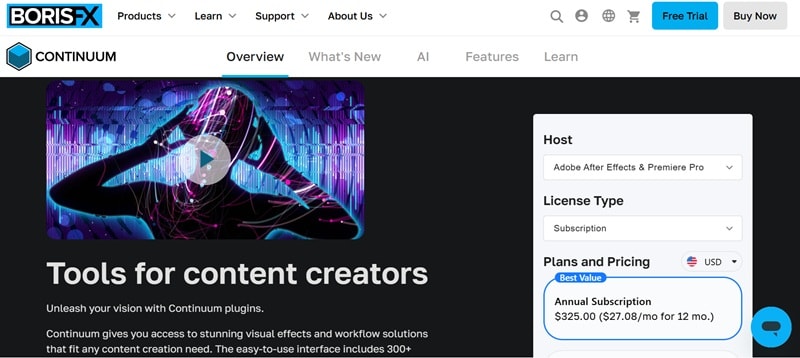
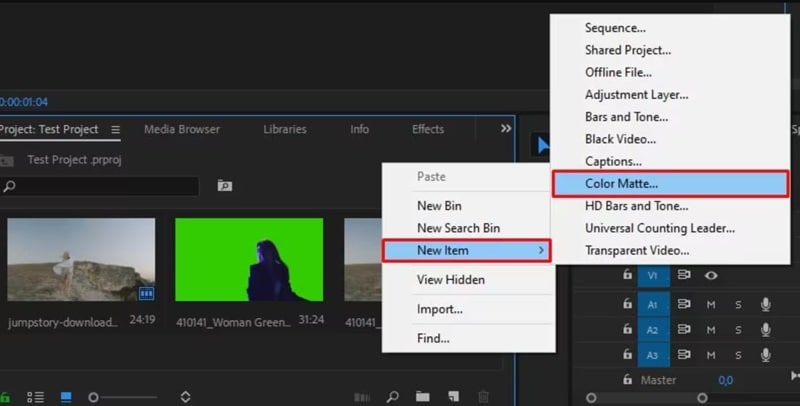
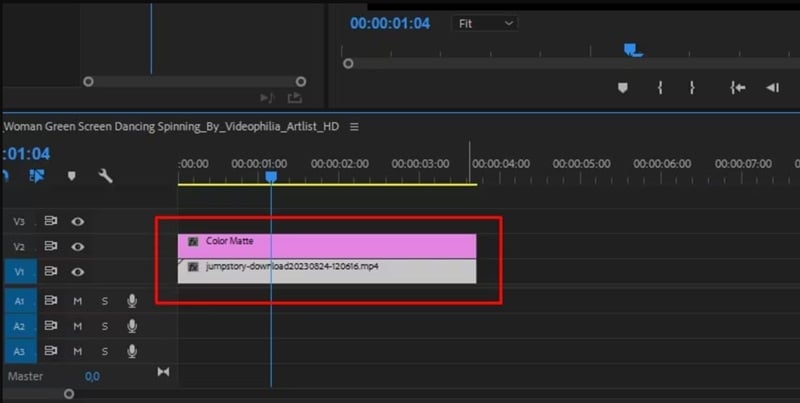
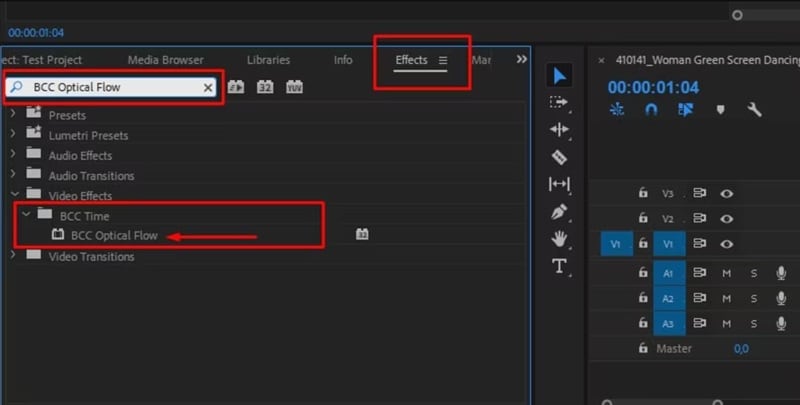
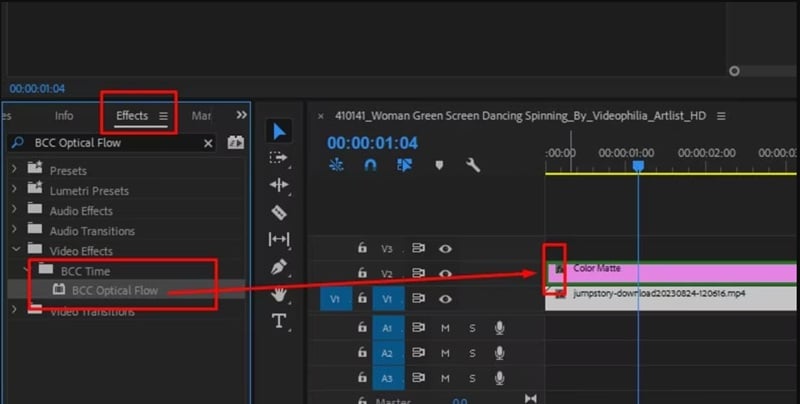
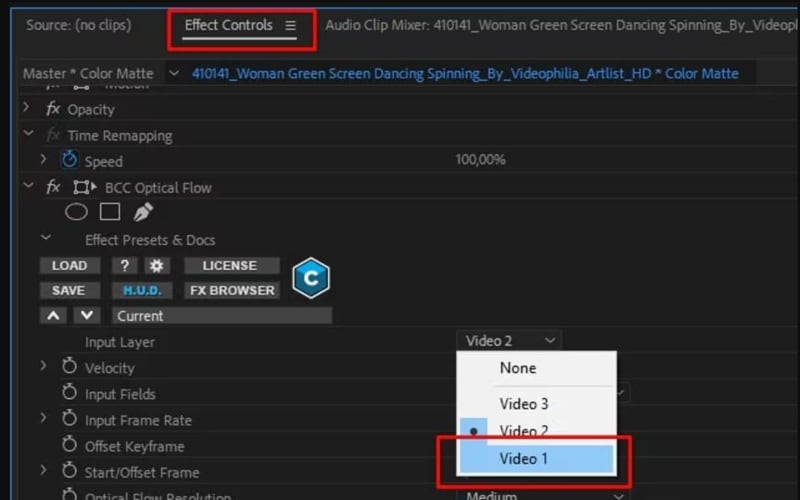
Comparando os métodos
Depois de testar os dois jeitos de usar Optical Flow no Premiere Pro, fica fácil notar as diferenças. Confira este resumo dos pontos fortes e fracos de cada técnica:
- Sem plugin: rápido, integrado no Premiere Pro, ótimo para projetos simples.
- Com BCC Optical Flow:mais completo, com vários ajustes, mas requer instalação de plugin pago.
Em qualquer dos casos, o resultado depende da cena: movimentos simples combinam bem com o Optical Flow nativo do Premiere, enquanto cenas complexas pedem vários testes para evitar artefatos.
Parte 3. Optical Flow vs Frame Blending vs Frame Sampling
Na verdade, o Optical Flow do Premiere Pro é só uma das três opções para desacelerar imagens. As outras são Frame Blending e Frame Sampling. Cada método faz a interpolação de tempo de um jeito diferente, e os resultados variam conforme o tipo de movimento do seu vídeo.
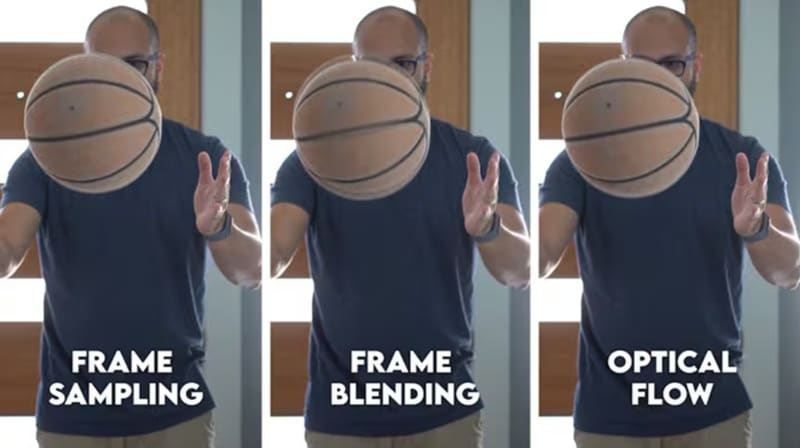
Se você quer comparar Optical Flow Premiere Pro vs Frame Blending, ou está em dúvida entre Optical Flow e Frame Sampling, veja a tabela com as principais diferenças:
| Método | Como funciona | Resultado visual | Carga de renderização | Ideal para |
| Optical Flow | Cria novos frames com base no movimento dos pixels | Slow motion suave e fluido, com raros glitches | Mais pesado | Replays esportivos, tutoriais, cenas cinematográficas |
| Frame Blending | Funde quadros próximos | Visual mais soft, com algum borrão | Médio | Edições rápidas, vídeos criativos |
| Frame Sampling | Repete quadros | Travadinho, movimento irregular | Mais leve | Testes simples, projetos sem prioridade |
Parte 4. Filmora: uma alternativa mais rápida e fácil ao Optical Flow do Premiere Pro
Apesar de o Optical Flow do Premiere Pro garantir um slow motion bem preciso e profissional, ele não é perfeito. A renderização pode demorar, cenas complexas dão problema e, se precisar de mais controle, os plugins podem sair caro.
Por isso, vale considerar opções mais acessíveis e fáceis de usar. Entre elas, Wondershare Filmora se destaca: já vem com Optical Flow integrado, então não precisa instalar nada extra ou lidar com configurações complicadas.
Sem contar que o Filmora é mais leve, fácil de aprender e cabe no bolso, ótimo pra quem quer câmera lenta suave sem complicação.
Confira abaixo um tutorial rápido de Optical Flow no Filmora, passo a passo.
Veja o passo a passo:
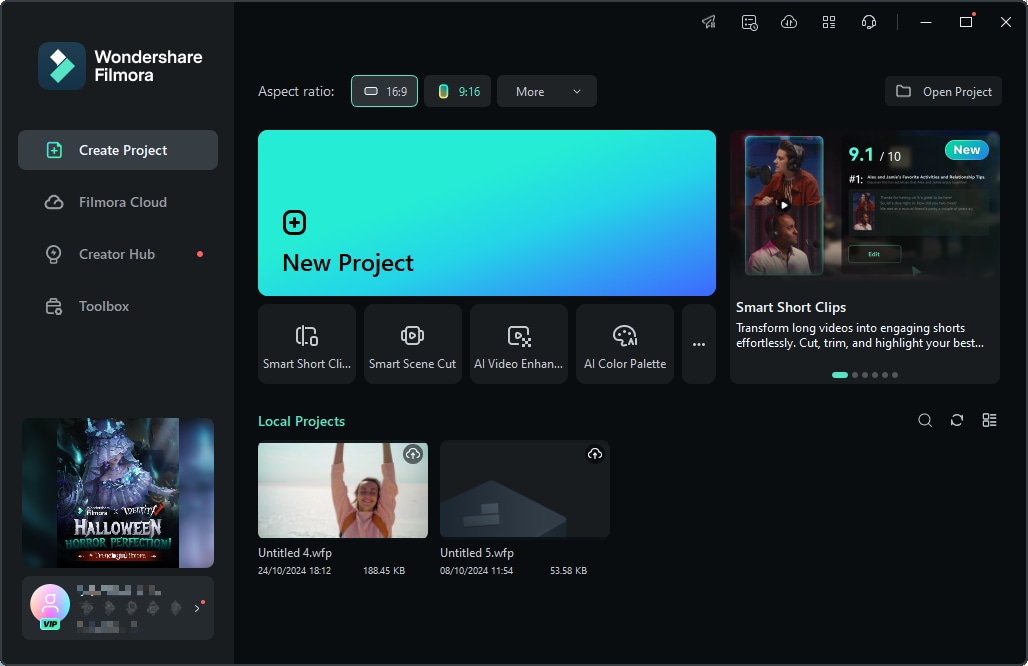
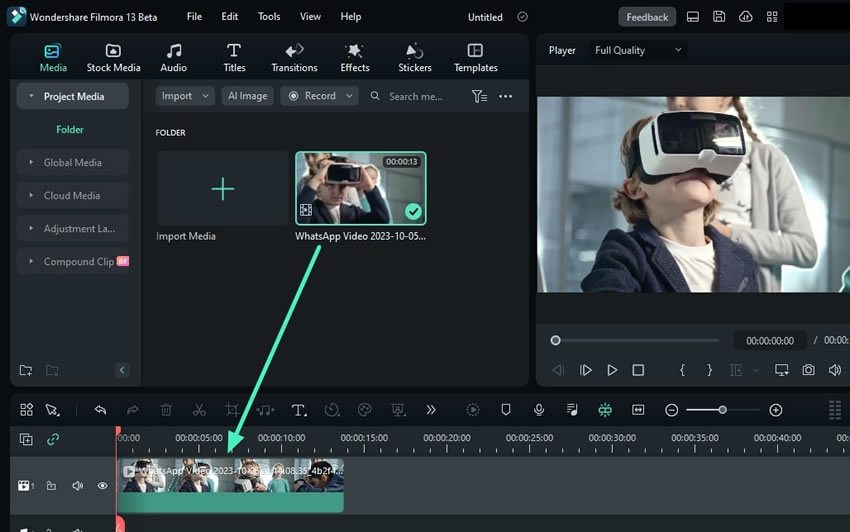
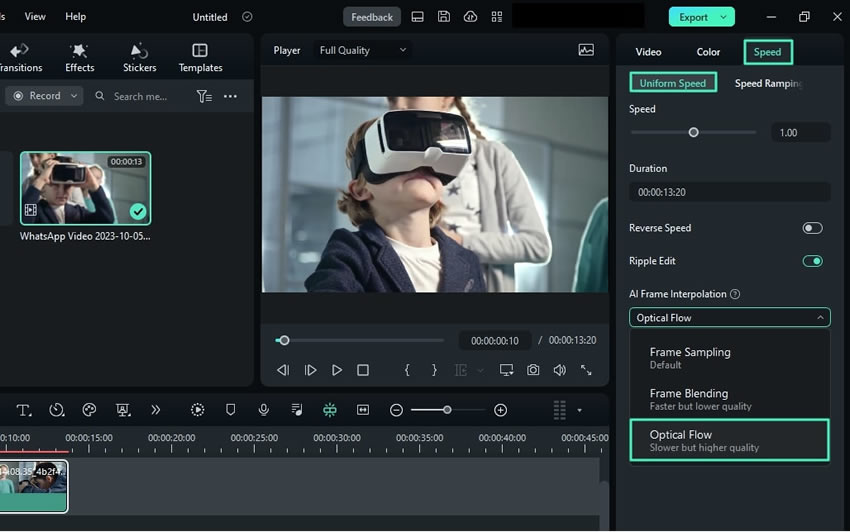
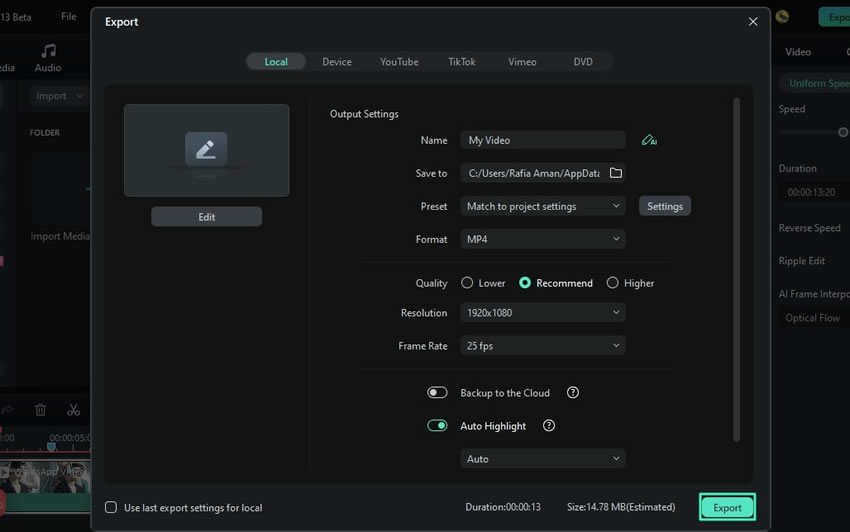
Conclusão
O Optical Flow do Premiere Pro é uma das melhores formas de fazer slow motion realmente suave e cinematográfico. O grande diferencial é a precisão, entregando resultados parecidos com gravações em alta taxa de quadros.
Por outro lado, exige bastante do computador e pode complicar se o movimento for complexo. Teste para sentir como valoriza seus vídeos. E se quiser algo mais simples e acessível, lembre que o Wondershare Filmora também vem com Optical Flow nativo e vários recursos criativos pra explorar.
Perguntas frequentes
-
Por que minhas imagens não ficam diferentes ao aplicar Optical Flow?
Normal não perceber mudança logo de cara. Sem renderizar por completo, a pré-visualização pode travar. Veja se habilitou o Optical Flow do Premiere Pro na interpolação temporal e evite deixar a velocidade muito baixa em cenas complexas. -
O Optical Flow aumenta o tempo de exportação?
Sim. Renderizar os novos frames exige mais do PC. Renderize sua sequência, use proxies e evite desacelerar demais para agilizar o tempo de exportação. -
Por que o clipe com Optical Flow aparece distorcido?
Em cenas de muito movimento cruzado, podem surgir efeitos “deformados” ou “fantasmas”. Diminua menos a velocidade, simplifique o quadro ou experimente Frame Blending no Premiere Pro Optical Flow. -
Preciso usar Optical Flow para timelapse?
Não. Neste tipo de edição, o Premiere Pro Optical Flow não traz vantagem. Frame Sampling normalmente já resolve bem, pois o recurso foi feito para otimizar o slow motion.


